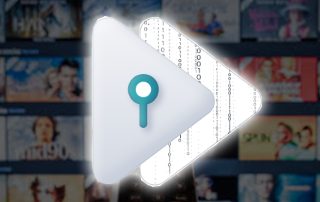Comment installer IPTV sur Toshiba Smart TV [Simple Methods] – Yeah IPTV
Si vous souhaitez diffuser des chaînes de télévision en direct mais pensez que l’abonnement à chaque chaîne de télévision coûte trop cher, vous devriez essayer d’utiliser l’IPTV. IPTV ou Internet Protocol Television est une méthode qui vous permet de diffuser des chaînes de télévision en direct, des films, des séries télévisées et plus encore sur Internet. En utilisant IPTV, vous pouvez non seulement diffuser le contenu en continu, mais également le diffuser n’importe où et n’importe quand avec une simple connexion Internet. La fonctionnalité IPTV est divisée en deux sections, Fournisseur IPTV et Lecteur IPTV. Celui qui diffuse le contenu sur Internet à moindre coût par rapport aux autres câblodistributeurs s’appelle le fournisseur IPTV et celui qui diffuse le contenu des fournisseurs s’appelle le lecteur IPTV. Nous pouvons facilement installer IPTV sur votre Toshiba Smart TV et diffuser votre contenu préféré.
Comment installer IPTV sur Toshiba Smart TV
Vous pouvez installer IPTV sur Toshiba Smart TV en utilisant différentes méthodes. Elles sont:
- Installez IPTV sur Toshiba Android Smart TV depuis Play Store
- Installer IPTV avec téléchargement sur Toshiba FireOS Smart TV
- Installer IPTV sur Toshiba Smart TV via USB
Comment installer IPTV sur Toshiba Android Smart TV depuis Play Store
Si vous utilisez Toshiba TV avec le système d’exploitation Android TV, vous pouvez accéder à Play Store et installer IPTV.
IPTV plus intelligent sur Toshiba Smart TV
1. Allumez votre Smart TV Toshiba et votre écran d’accueil et sélectionnez magasin de jeu Google.
2. Allez à barre de recherche et tapez IPTV plus intelligent via le clavier à l’écran.
3. Sélectionnez le application officielle dans les résultats de la recherche et sélectionnez À installer.
4. L’application sera installée sur votre téléviseur. Ouvrez l’application IPTV Smarters.
5. Entrez le Nom d’utilisateur, mot de passe et URL M3U de tout fournisseur IPTV dans le champ spécifié.
6. Cliquez sur ajouter un utilisateur, et le contenu IPTV sera chargé sur votre téléviseur.

7. Profitez de la diffusion en continu de vos chaînes de télévision en direct préférées sur votre Smart TV.
Smart IPTV sur Toshiba Smart TV
1. Ouvrez le Chargement du jeu application et recherchez IPTV intelligente.
2. Choisissez le appartement dans la liste de suggestions et cliquez sur À installer.
3. Attendez que l’installation soit terminée et lancez l’application Smart IPTV.
4. Notez le Adresse Mac qui apparaît à l’écran.

5. Visitez le site Web officiel de Smart IPTV sur vos autres appareils.
6. Choisissez ma liste dans la barre de menus.

7. Entrez le Adresse Mac Vous avez remarqué dans le MAC Section.
8. Entrez le URL IPTV M3U dans lequel URL section et cliquez Envoyer.
9. Profitez de regarder des chaînes de télévision en direct, des films, des séries et plus encore sur Smart TV.
Comment installer IPTV avec téléchargement sur Toshiba FireOS Smart TV
En ce qui concerne Toshiba Smart TV avec FireOS, vous devez utiliser l’application Downloader pour installer IPTV.
1. Allumez votre Smart TV et sélectionnez Trouver Languette.

2. Choisissez Chercher et entrez téléchargeurs dans la barre de recherche.

3. Sélectionnez le appartement à partir des résultats et cliquez sur Télécharger pour installer l’application sur votre téléviseur.

4. Revenez à l’écran d’accueil et accédez à réglages.
5. Cliquez sur Mon FireTV et sélectionnez options de développeur.

6. Choisissez Installer des applications inconnues et choisissez le téléchargeurs application de la liste.
sept. allumer la bascule afin que vous puissiez installer des applications à partir de sources inconnues sur votre appareil.

8. Allez à applications section sur votre Smart TV et cliquez sur le téléchargeurs appartement
9. Entrez l’URL du Tivoli IPTV apk dans le champ URL et sélectionnez marche.

10. L’application sera téléchargée sur votre appareil et cliquez sur À installer.
11. Une fois l’installation terminée, lancez l’application Tivimate IPTV.
12. Choisissez Ajouter une liste de lecture et cliquez Entrer l’URL.

13. Entrez le URL M3U d’un IPTV Offrant et regardez votre contenu IPTV sur votre Smart TV.
Comment installer IPTV sur Toshiba Smart TV via USB
1. Allumez votre PC et démarrez le navigateurs.
2. Sur le barre de recherche, entrer le apk GSE Smart IPTV.
3. Sélectionnez un site Web de confiance dans les résultats de la recherche et cliquez sur Télécharger l’APK.
4. Le fichier apk sera téléchargé sur votre appareil.
5. Connectez un clé USB sur votre PC et déplacez le apk IPTV fichier sur le lecteur.
6. Déconnectez le câble USB du PC et connectez-le au port USB sur la télévision intelligente.

7. Allez à réglages sur votre Smart TV et cliquez sur réglages de l’appareil.

8. Choisissez Sécurité et restrictions et activez-le.

9. Déplacez le Fichier apk IPTV à votre Smart TV et installez le appartement.
10. Une fois installé, ouvrez l’application GSE Smart IPTV.
11. Cliquez sur le Hamburger icône et sélectionnez liste de lecture à distance.
12. Sélectionnez le + icône et cliquez Ajouter une URL M3U.
13. Entrez le Nom IPTV et le URL M3U de n’importe quel IPTV dans lequel Nom de la liste de lecture et URL de la liste de lecture Section.
14. Cliquez sur Ajouter à. Le contenu se chargera et commencera à diffuser du contenu IPTV sur votre Smart TV.
examen
L’IPTV est beaucoup moins cher que les réseaux traditionnels de câble et de satellite. Contrairement aux réseaux traditionnels où vous avez besoin d’une connexion par câble et d’une parabole pour diffuser des chaînes de télévision en direct, avec IPTV, vous n’avez besoin que d’une connexion Internet et vous pouvez diffuser des chaînes de télévision en direct, VOD, PPV et plus encore de n’importe où. Vous pouvez diffuser IPTV sur Android, iOS, Firestick, Smart TV et plus encore.
The official URL for this IPTV service is https://yeah-iptv.com/